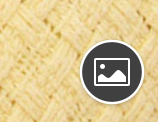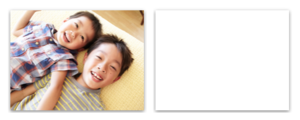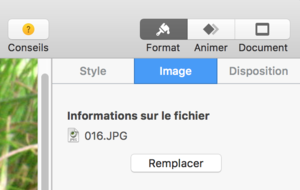Bonjour.
J'ai un projet Keynote que je dois réactualiser chaque mois avec de nouvelles images remplaçant les anciennes. Le tout, pour conserver les animations déjà programmées.
Avant, c'est à dire il y a un an ou deux, je cliquais sur l'image et je pouvais la changer par une autre (avec les mêmes dimensions) que j'allais piocher dans un dossier du Finder.
Maintenant, je dois OBLIGATOIREMENT au préalable mettre les images dans l'application Photos, puis naviguer dans les innombrables images présentes dans ce logiciel.
J'ai résolu le problème en supprimant toutes les images présentes dans le logiciel PHOTOS puis, chaque mois, j'importe dans Photos les images devant à leur tour être importées dans Keynote. Une fois le remplacement effectué, je supprime les photos de l'application Photos et je recommence ainsi chaque mois.
Je n'ai pas trouvé de moyen simple de remplacer des images directement depuis le Finder.
Qui a une solution différente ?
J'ai un projet Keynote que je dois réactualiser chaque mois avec de nouvelles images remplaçant les anciennes. Le tout, pour conserver les animations déjà programmées.
Avant, c'est à dire il y a un an ou deux, je cliquais sur l'image et je pouvais la changer par une autre (avec les mêmes dimensions) que j'allais piocher dans un dossier du Finder.
Maintenant, je dois OBLIGATOIREMENT au préalable mettre les images dans l'application Photos, puis naviguer dans les innombrables images présentes dans ce logiciel.
J'ai résolu le problème en supprimant toutes les images présentes dans le logiciel PHOTOS puis, chaque mois, j'importe dans Photos les images devant à leur tour être importées dans Keynote. Une fois le remplacement effectué, je supprime les photos de l'application Photos et je recommence ainsi chaque mois.
Je n'ai pas trouvé de moyen simple de remplacer des images directement depuis le Finder.
Qui a une solution différente ?